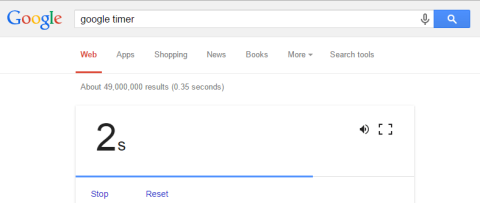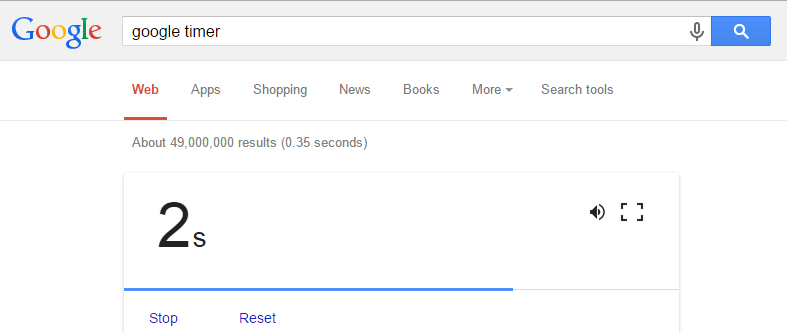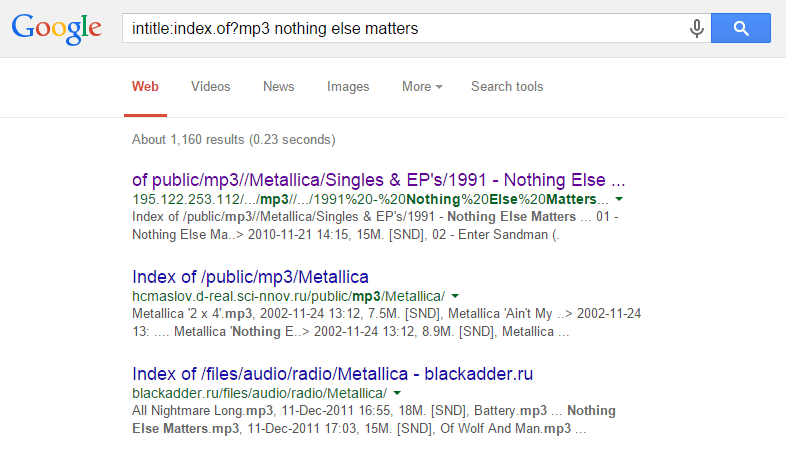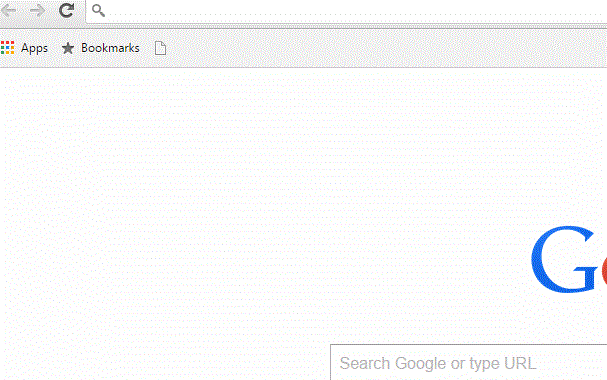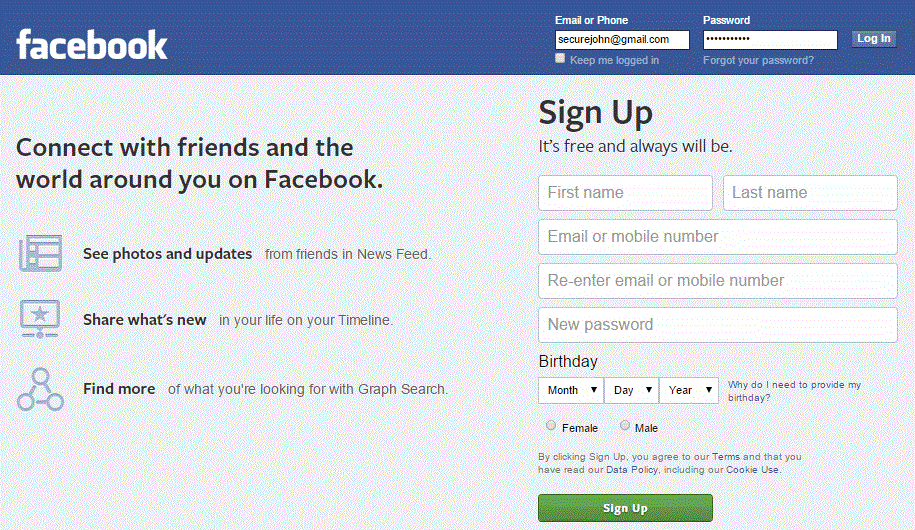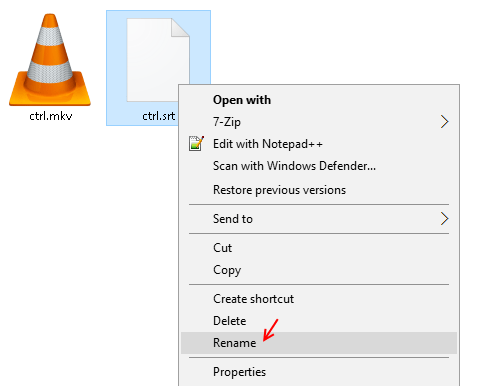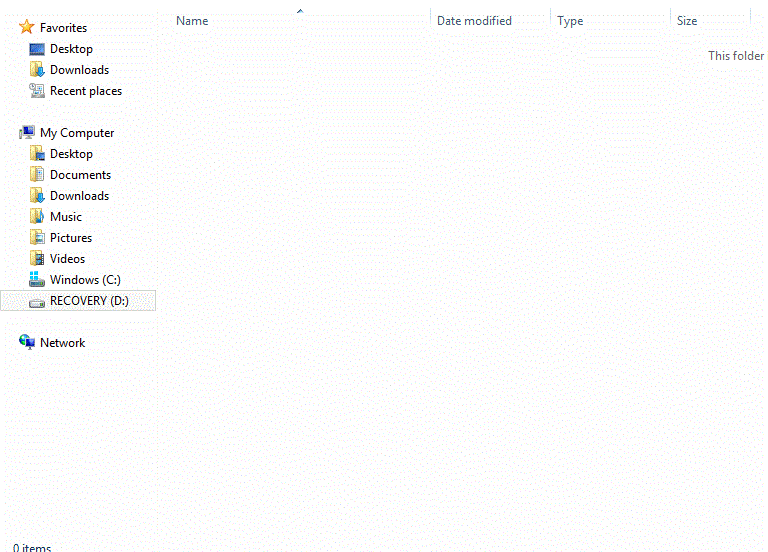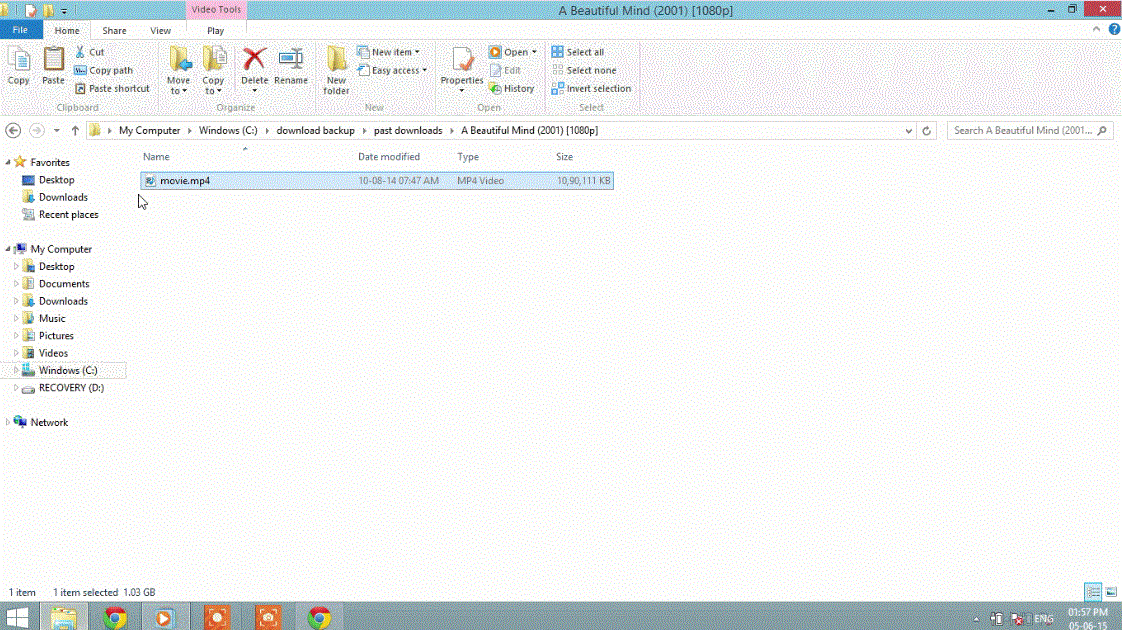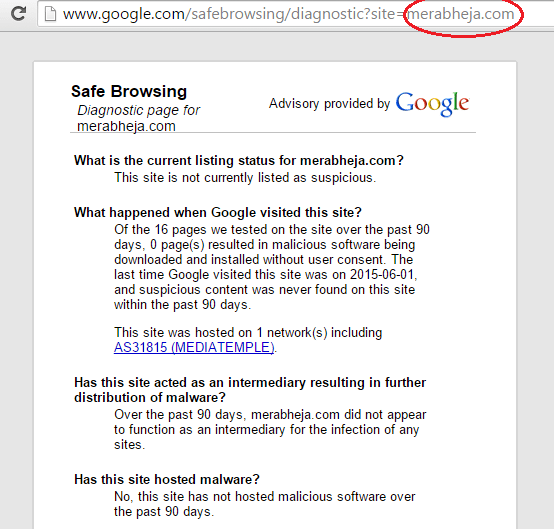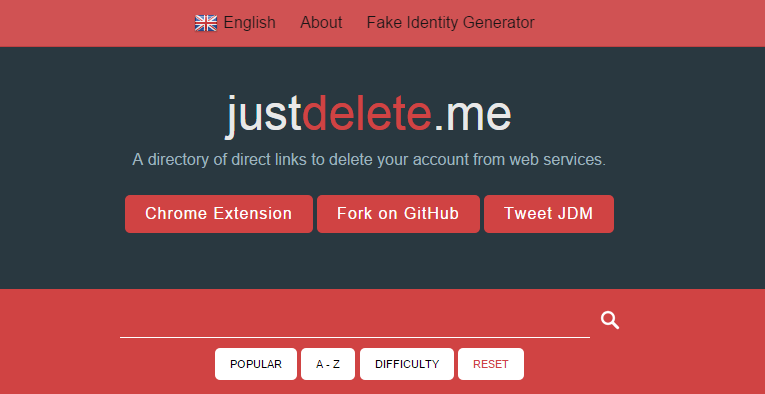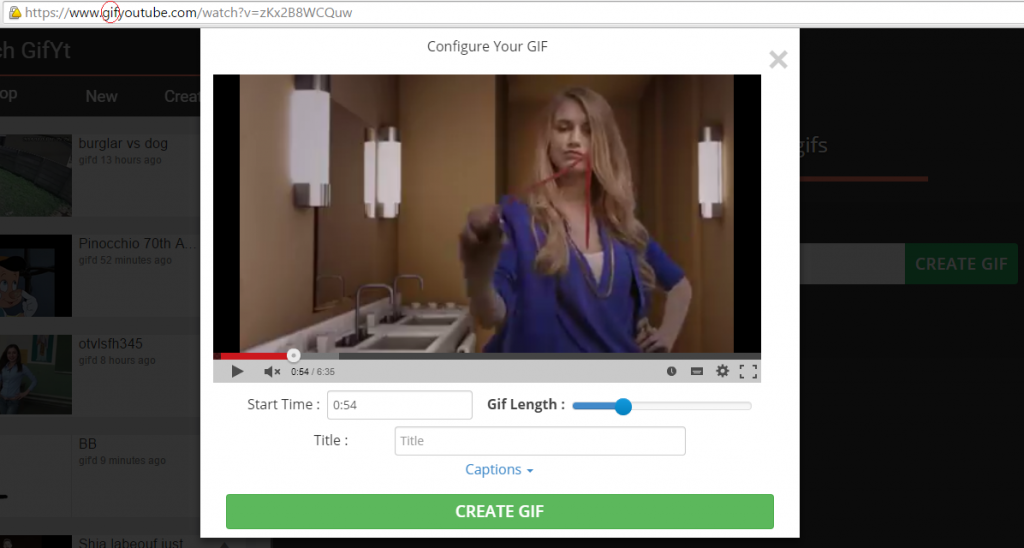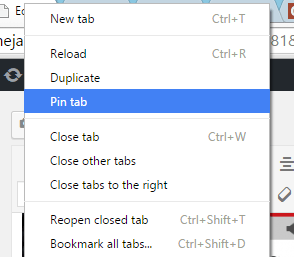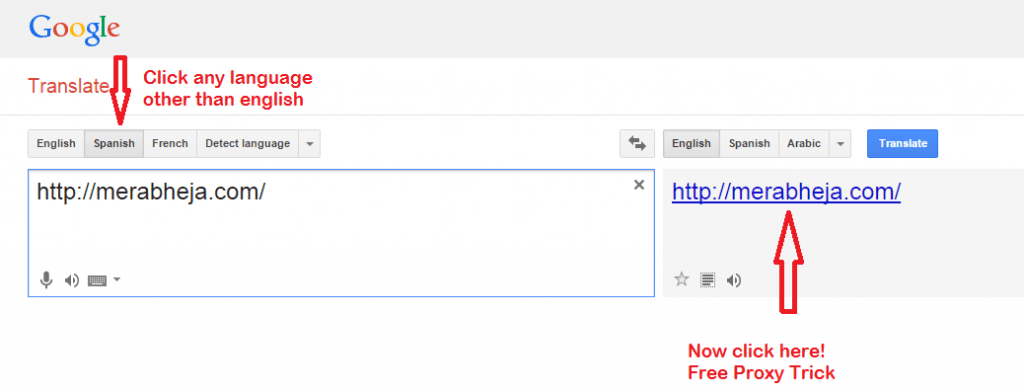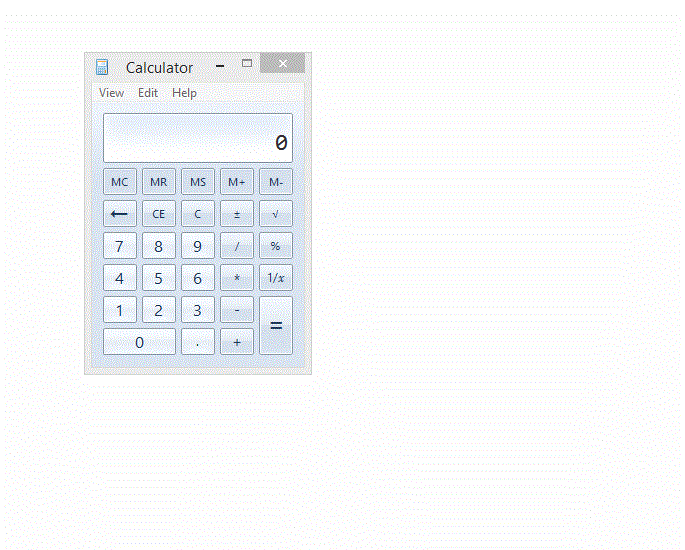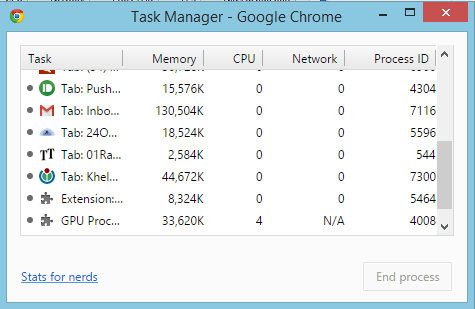Netið er gríðarlega stór geymsla upplýsinga og þjónustu. Án stuðnings leitarvéla eins og Google myndu notendur ekki geta nálgast og notað þessa dýrmætu auðlind á áhrifaríkan hátt.
1. Þú getur leitað í Google Timer á Google til að búa til skeiðklukku.
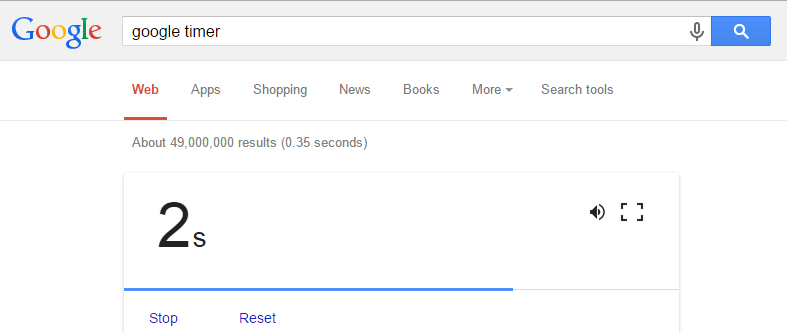
2. Leitaðu beint að mp3 tenglum á Google með því að slá inn skipunina hér að neðan í Google leitarreitinn:
intitle:index.of?mp3 nafn lagsins þíns
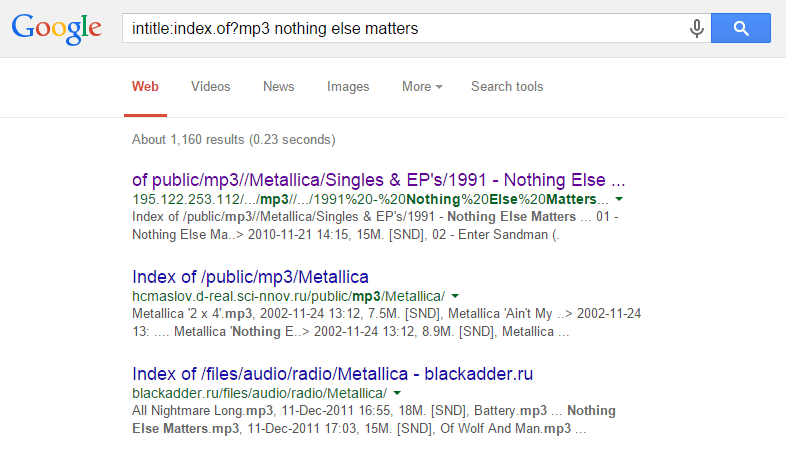
3. Notaðu Chrome vafra til að búa til Notepad fljótt.
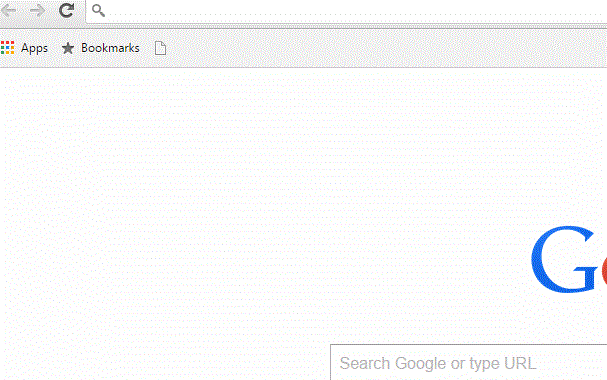
Límdu bara textann hér að neðan í veffangastikuna þína:
gögn:texti/html,
Athugið: Þú getur bókamerkt ofangreindan texta til að nota hvenær sem þú vilt.
4. Skoðaðu falin lykilorð í vafranum.
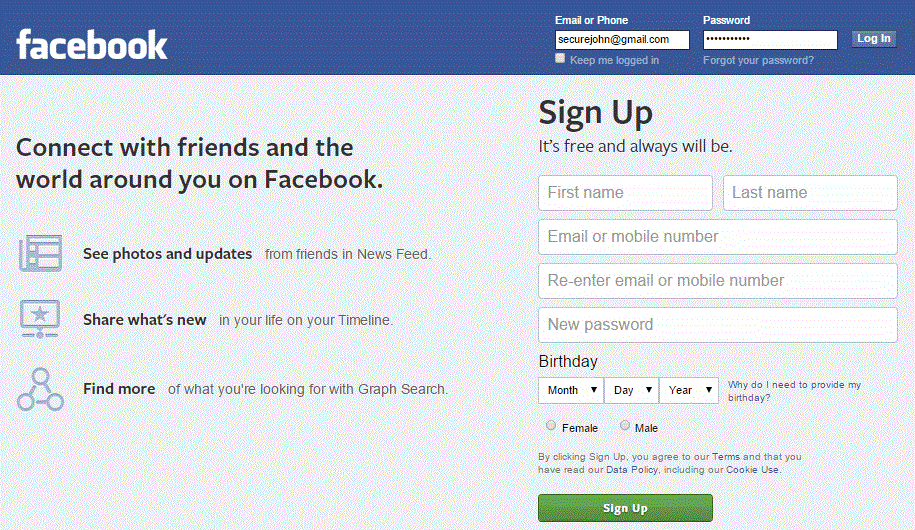
5. Farðu á Http://Google.Com/Ads/Preferences til að sjá Google View.
6. Endurnefna textaskrána í sama nafn og kvikmynd og VLC mun sjálfkrafa hlaða textanum í hvert skipti sem þú opnar myndina.
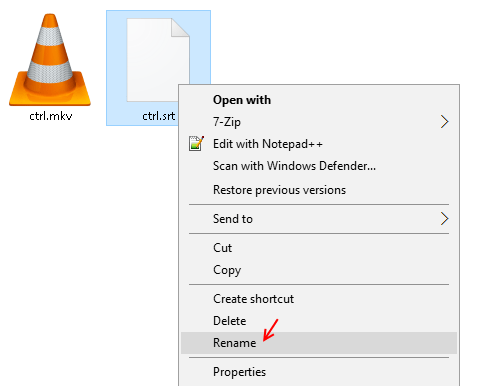
7. Á tölvunni þinni skaltu bara búa til möppu sem heitir hér að neðan og þú hefur aðgang að öllu.
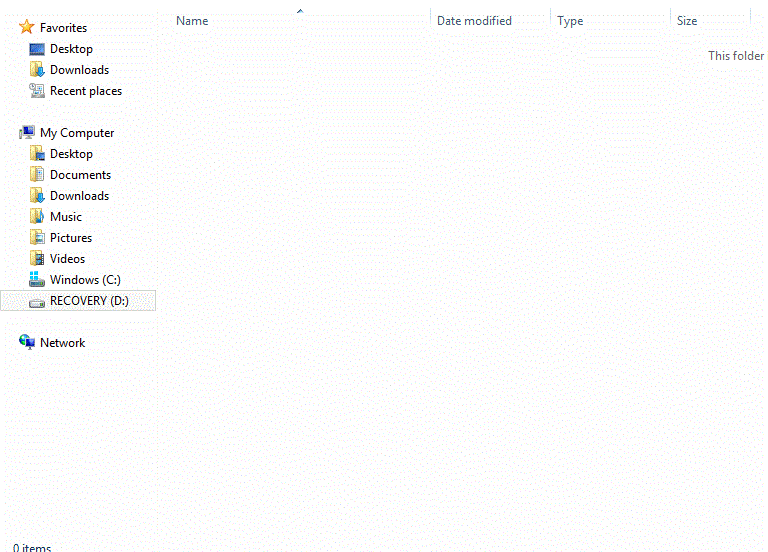
8. Til að afturkalla ákveðið afturkalla, ýttu bara á takkasamsetninguna Ctrl + Y.
9. Ef þú vilt vita hvort þú getur spilað mp3 tónlist eða kvikmyndir beint í Chrome vafranum skaltu bara draga skrána inn í Chrome gluggann.
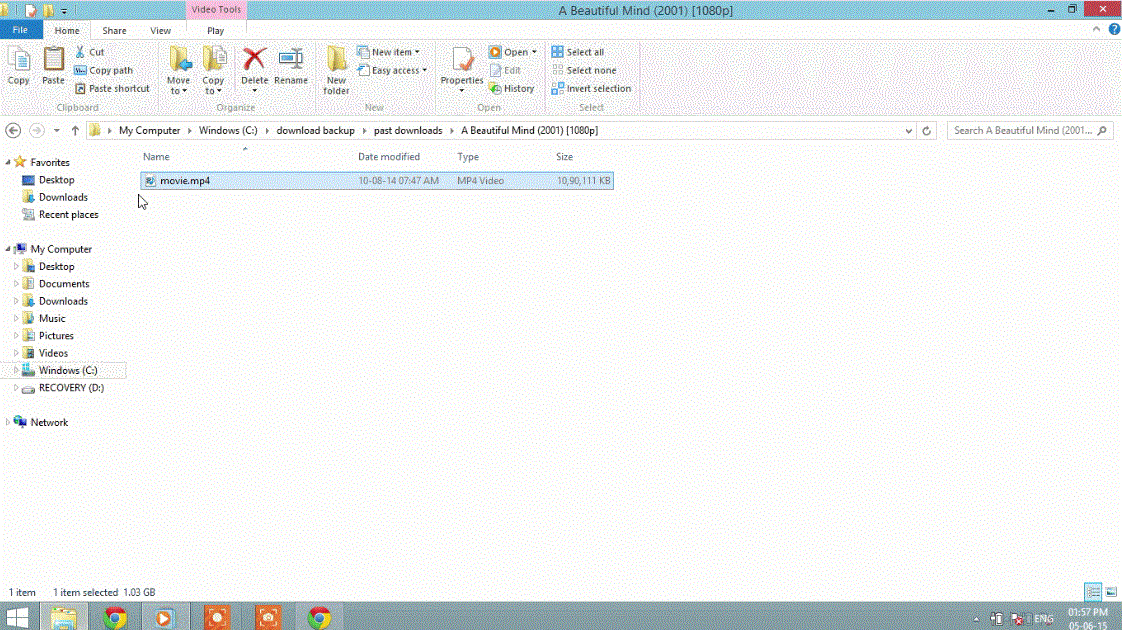
10. Til að athuga hvort óhætt sé að heimsækja vefsíðu með því að breyta hlutanum spiciouswebsite.com með vefsvæðinu sem þú vilt heimsækja:
http://www.google.com/safebrowsing/diagnostic?site= suspiciouswebsite.com
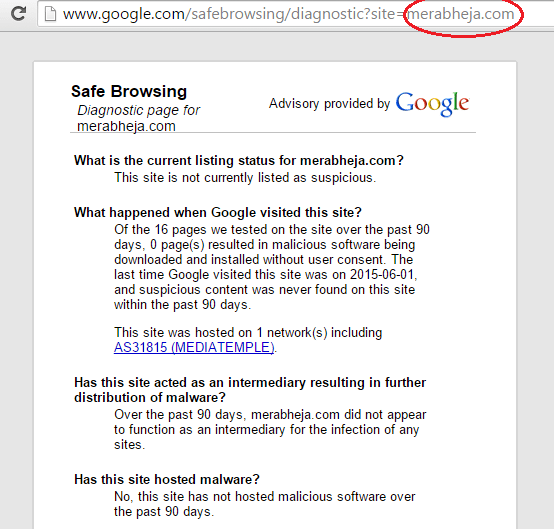
11. Þegar þú skráir þig inn á einhverja óhjálplega vefsíðu skaltu nota tímabundna tölvupóstþjónustu til að forðast ruslpóst:
12. AppInventor: Heimsæktu MIT App Inventor til að læra eða þróa Android forrit eða leiki.
13. Eyddu reikningnum þínum varanlega af frægum vefsíðum.
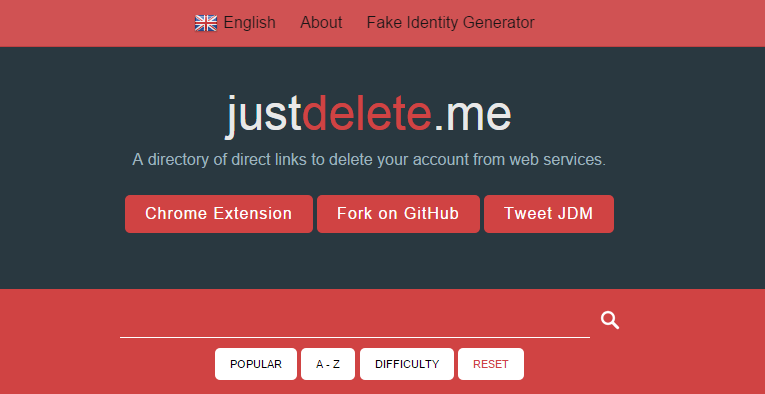
14. Athugaðu hvort tölvupósturinn þinn hafi verið tölvusnápur hér .
15. Umbreyttu YouTube myndbandinu þínu í GIF með því að bæta GIF á undan Youtube á vefslóðinni.
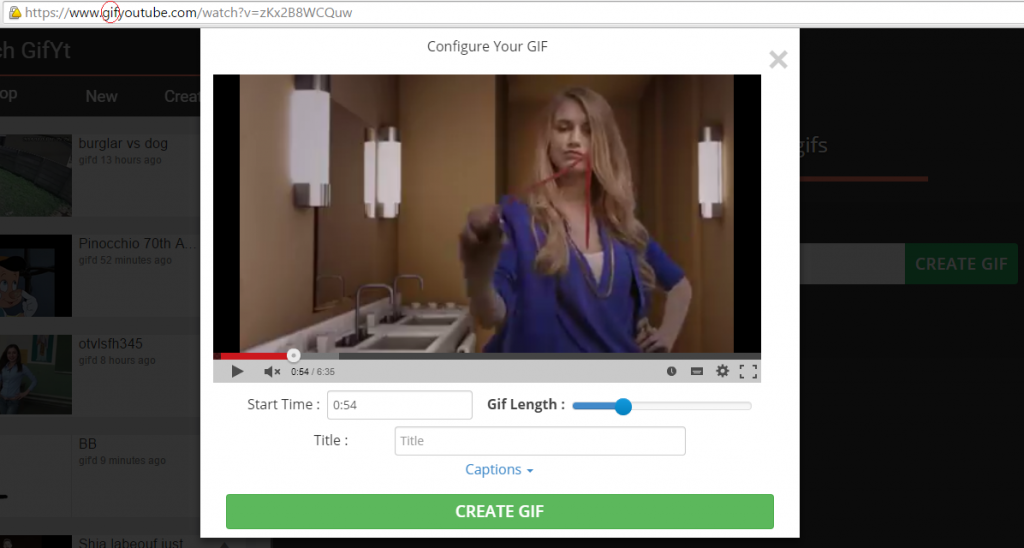
16. Til að forðast að loka flipum óvart í Chrome vafra er best að festa flipann.
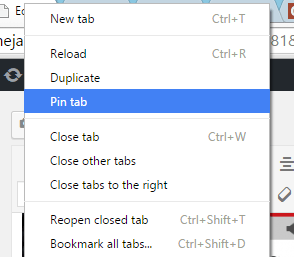
17. Ef þú lokar óvart flipaglugga geturðu afturkallað hann með því að ýta á takkasamsetninguna Ctrl + Shift + T.
18. Til að fá aðgang að veffangastikunni beint, ýttu á Ctrl + L eða ýttu á F6 takkann.
19. Vissir þú að Google Translate getur verið ókeypis umboðið þitt.
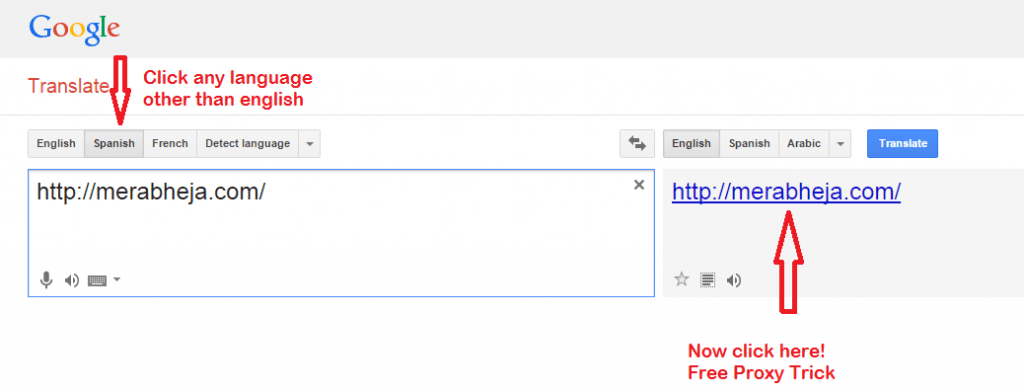
20. JoinHoney.Com : Notaðu afsláttarmiðakóða sjálfkrafa til að vista við netverslun.
21. Farðu á Http://Google.Com/Ncr til að forðast að beina á Google leitarsíðu tiltekins lands.
22. Farðu á Https://Www.Google.Com/Sky/ til að kanna geiminn.
23. Til að hakka og nota Wifi flugvallar með því að bæta "?.Jpg" í lok hvers vefslóðarkóða.
24. Til að eyða fyrra orði, ýttu á takkasamsetninguna Ctrl + Backspace.
25. Sending SMS skilaboða á netinu (á við í Bandaríkjunum):
Allttel: [email protected]
Amp'd Farsími: [email protected]
AT&T: [email protected]
AT&T: [email protected] (myndir, texti gæti virkað)
Boost Mobile: [email protected]
Cingular: [email protected]
Krikket: [email protected]
Einstein PCS: [email protected]
Nextel: [email protected]
Sprint: [email protected]
SunCom: [email protected]
T-mobile: [email protected]
VoiceStream: [email protected]
US Cellular: [email protected] (texti)
US Cellular: [email protected] (myndir)
Verizon: [email protected] (texti)
Verizon: [email protected] (myndir)
Virgin: [email protected]
26. Ef þú týnir Android tækinu þínu geturðu látið símann hringja jafnvel þótt síminn sé stilltur á hljóðlausan ham, eytt gögnum eða læst snjallsímaskjánum fjarstýrt með því að nota Android Device Manager.
27. Leitaðu bara að Finndu símann minn í leitarreit Google til að finna símann þinn strax.
28. Þú getur búið til bók frá Wikipedia.

29. Ef þér leiðist, farðu á Google myndir og leitaðu að Atari Breakout.
30. Að auki geturðu leitað að eftirfarandi orðum eða orðasamböndum á Google og reynslu:
gera tunnu rúlla
halla. halla
Google árið 1998
zerg þjóta
Pacman
blikka html
31. Hreyfiðu YouTube rásina þína með því að leita að Do The Harlem Shake á YouTube .
32. Notaðu reiknivél til að reikna.
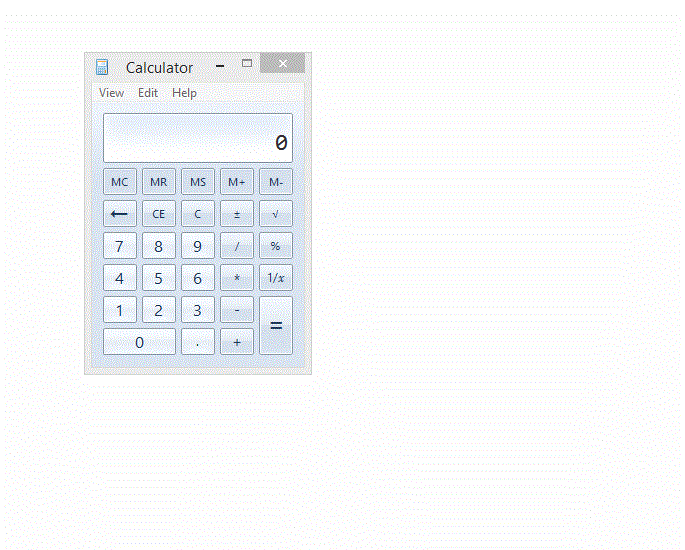
33. Ýttu bara á Shift + Esc lyklasamsetninguna til að opna Task Manager sem er innbyggður í Chrome vafra.
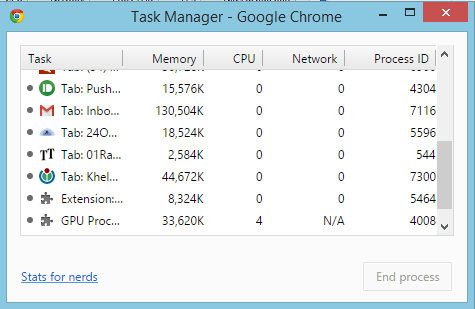
34. Til að loka flipa, smelltu bara á X táknið .
35. Til að opna Task Manager beint á Windows, ýttu á lyklasamsetninguna Ctrl + Shift + Esc .
36. YouTube flýtilykla
- Til að gera hlé á myndskeiði, ýttu á K takkann.
- Til að sleppa 10 sekúndum síðar eða áður: Ýttu á J takkann og L takkann í sömu röð.
Að auki geturðu vísað til „kraftaverka“ sem þú getur gert með YouTube vefslóðum til að hlaða niður tónlist og myndböndum á fljótlegan hátt af þessari vefsíðu. [ 7 YouTube vefslóðir til að hjálpa þér að verða sannur YouTube vídeó "hacker" ]
Sjá fleiri greinar hér að neðan:
- 50 Registry bragðarefur til að hjálpa þér að verða sannur Windows 7/Vista „hacker“ (Hluti 1)
- 50 Registry bragðarefur til að hjálpa þér að verða sannur Windows 7/Vista „hacker“ (Hluti 2)
- 50 Registry bragðarefur til að hjálpa þér að verða sannur Windows 7/Vista „hacker“ (Hluti 3)
Gangi þér vel!